2018 OPEL ZAFIRA C ad blue
[x] Cancel search: ad bluePage 170 of 345
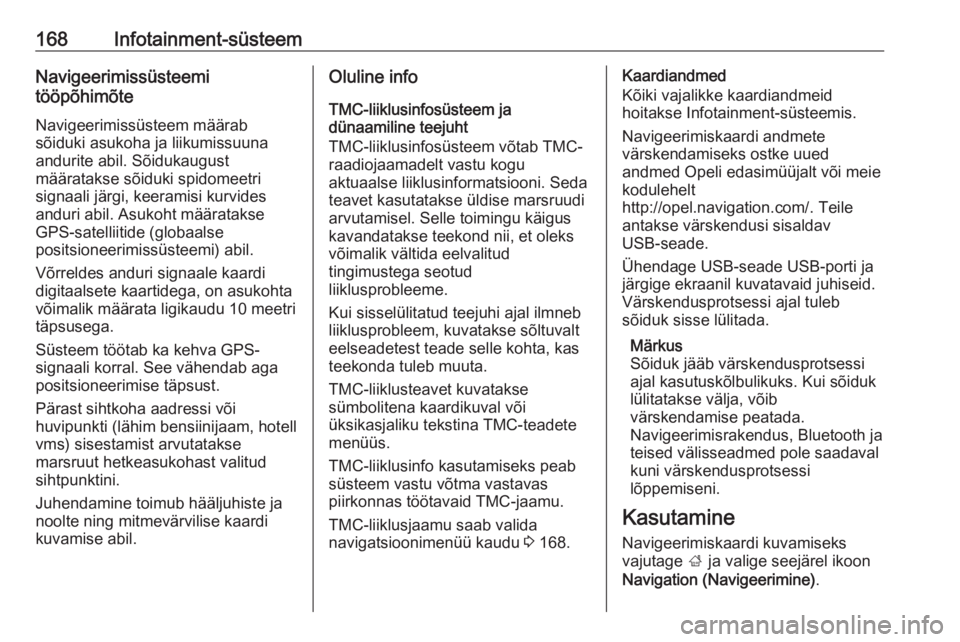
168Infotainment-süsteemNavigeerimissüsteemi
tööpõhimõte
Navigeerimissüsteem määrab
sõiduki asukoha ja liikumissuuna
andurite abil. Sõidukaugust
määratakse sõiduki spidomeetri
signaali järgi, keeramisi kurvides
anduri abil. Asukoht määratakse
GPS-satelliitide (globaalse
positsioneerimissüsteemi) abil.
Võrreldes anduri signaale kaardi
digitaalsete kaartidega, on asukohta
võimalik määrata ligikaudu 10 meetri
täpsusega.
Süsteem töötab ka kehva GPS-
signaali korral. See vähendab aga
positsioneerimise täpsust.
Pärast sihtkoha aadressi või
huvipunkti (lähim bensiinijaam, hotell
vms) sisestamist arvutatakse
marsruut hetkeasukohast valitud
sihtpunktini.
Juhendamine toimub hääljuhiste ja
noolte ning mitmevärvilise kaardi
kuvamise abil.Oluline info
TMC-liiklusinfosüsteem ja
dünaamiline teejuht
TMC-liiklusinfosüsteem võtab TMC-
raadiojaamadelt vastu kogu
aktuaalse liiklusinformatsiooni. Seda
teavet kasutatakse üldise marsruudi arvutamisel. Selle toimingu käiguskavandatakse teekond nii, et oleks
võimalik vältida eelvalitud
tingimustega seotud
liiklusprobleeme.
Kui sisselülitatud teejuhi ajal ilmneb liiklusprobleem, kuvatakse sõltuvalteelseadetest teade selle kohta, kas
teekonda tuleb muuta.
TMC-liiklusteavet kuvatakse
sümbolitena kaardikuval või
üksikasjaliku tekstina TMC-teadete
menüüs.
TMC-liiklusinfo kasutamiseks peab
süsteem vastu võtma vastavas
piirkonnas töötavaid TMC-jaamu.
TMC-liiklusjaamu saab valida
navigatsioonimenüü kaudu 3 168.Kaardiandmed
Kõiki vajalikke kaardiandmeid hoitakse Infotainment-süsteemis.
Navigeerimiskaardi andmete
värskendamiseks ostke uued
andmed Opeli edasimüüjalt või meie
kodulehelt
http://opel.navigation.com/. Teile
antakse värskendusi sisaldav
USB-seade.
Ühendage USB-seade USB-porti ja järgige ekraanil kuvatavaid juhiseid.
Värskendusprotsessi ajal tuleb
sõiduk sisse lülitada.
Märkus
Sõiduk jääb värskendusprotsessi
ajal kasutuskõlbulikuks. Kui sõiduk
lülitatakse välja, võib
värskendamise peatada.
Navigeerimisrakendus, Bluetooth ja
teised välisseadmed pole saadaval
kuni värskendusprotsessi
lõppemiseni.
Kasutamine
Navigeerimiskaardi kuvamiseks
vajutage ; ja valige seejärel ikoon
Navigation (Navigeerimine) .
Page 177 of 345
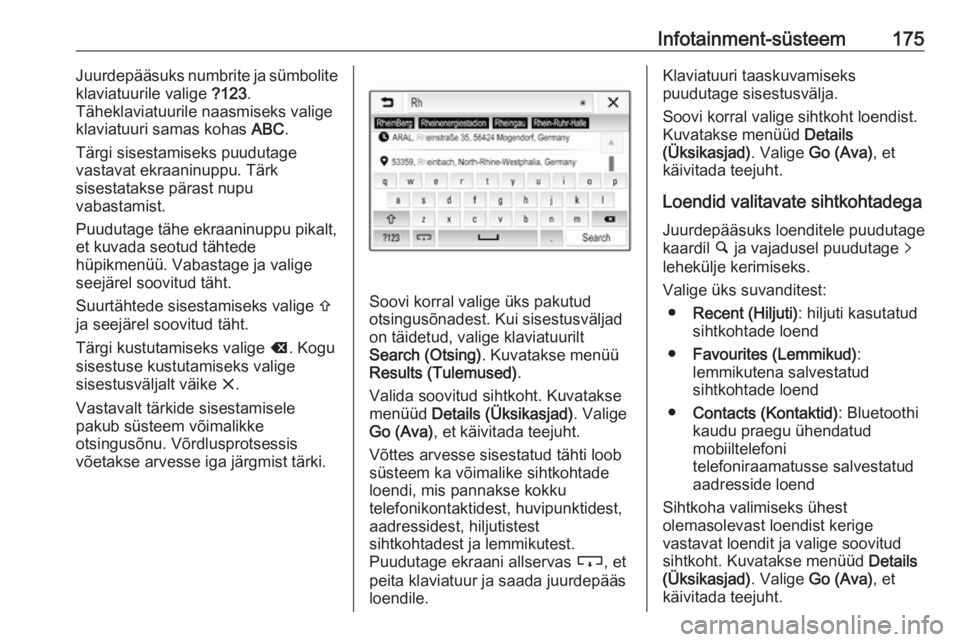
Infotainment-süsteem175Juurdepääsuks numbrite ja sümbolite
klaviatuurile valige ?123.
Täheklaviatuurile naasmiseks valige klaviatuuri samas kohas ABC.
Tärgi sisestamiseks puudutage
vastavat ekraaninuppu. Tärk
sisestatakse pärast nupu
vabastamist.
Puudutage tähe ekraaninuppu pikalt,
et kuvada seotud tähtede
hüpikmenüü. Vabastage ja valige
seejärel soovitud täht.
Suurtähtede sisestamiseks valige b
ja seejärel soovitud täht.
Tärgi kustutamiseks valige k. Kogu
sisestuse kustutamiseks valige
sisestusväljalt väike x.
Vastavalt tärkide sisestamisele
pakub süsteem võimalikke
otsingusõnu. Võrdlusprotsessis
võetakse arvesse iga järgmist tärki.
Soovi korral valige üks pakutud
otsingusõnadest. Kui sisestusväljad
on täidetud, valige klaviatuurilt
Search (Otsing) . Kuvatakse menüü
Results (Tulemused) .
Valida soovitud sihtkoht. Kuvatakse menüüd Details (Üksikasjad) . Valige
Go (Ava) , et käivitada teejuht.
Võttes arvesse sisestatud tähti loob süsteem ka võimalike sihtkohtade
loendi, mis pannakse kokku
telefonikontaktidest, huvipunktidest,
aadressidest, hiljutistest
sihtkohtadest ja lemmikutest.
Puudutage ekraani allservas c, et
peita klaviatuur ja saada juurdepääs
loendile.
Klaviatuuri taaskuvamiseks
puudutage sisestusvälja.
Soovi korral valige sihtkoht loendist.
Kuvatakse menüüd Details
(Üksikasjad) . Valige Go (Ava) , et
käivitada teejuht.
Loendid valitavate sihtkohtadega Juurdepääsuks loenditele puudutage
kaardil ½ ja vajadusel puudutage q
lehekülje kerimiseks.
Valige üks suvanditest:
● Recent (Hiljuti) : hiljuti kasutatud
sihtkohtade loend
● Favourites (Lemmikud) :
lemmikutena salvestatud
sihtkohtade loend
● Contacts (Kontaktid) : Bluetoothi
kaudu praegu ühendatud
mobiiltelefoni
telefoniraamatusse salvestatud
aadresside loend
Sihtkoha valimiseks ühest
olemasolevast loendist kerige
vastavat loendit ja valige soovitud
sihtkoht. Kuvatakse menüüd Details
(Üksikasjad) . Valige Go (Ava) , et
käivitada teejuht.
Page 184 of 345
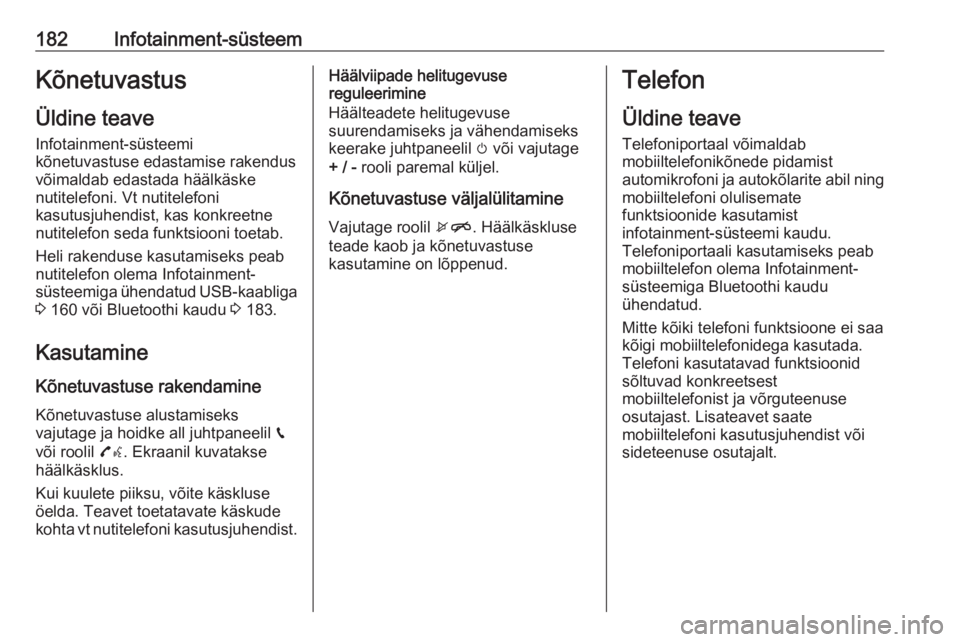
182Infotainment-süsteemKõnetuvastusÜldine teave
Infotainment-süsteemi
kõnetuvastuse edastamise rakendus võimaldab edastada häälkäske
nutitelefoni. Vt nutitelefoni
kasutusjuhendist, kas konkreetne
nutitelefon seda funktsiooni toetab.
Heli rakenduse kasutamiseks peab
nutitelefon olema Infotainment-
süsteemiga ühendatud USB-kaabliga 3 160 või Bluetoothi kaudu 3 183.
Kasutamine
Kõnetuvastuse rakendamine Kõnetuvastuse alustamiseks
vajutage ja hoidke all juhtpaneelil g
või roolil 7w. Ekraanil kuvatakse
häälkäsklus.
Kui kuulete piiksu, võite käskluse
öelda. Teavet toetatavate käskude
kohta vt nutitelefoni kasutusjuhendist.Häälviipade helitugevuse
reguleerimine
Häälteadete helitugevuse
suurendamiseks ja vähendamiseks
keerake juhtpaneelil m või vajutage
+ / - rooli paremal küljel.
Kõnetuvastuse väljalülitamine
Vajutage roolil xn. Häälkäskluse
teade kaob ja kõnetuvastuse
kasutamine on lõppenud.Telefon
Üldine teave
Telefoniportaal võimaldab
mobiiltelefonikõnede pidamist
automikrofoni ja autokõlarite abil ning mobiiltelefoni olulisemate
funktsioonide kasutamist
infotainment-süsteemi kaudu.
Telefoniportaali kasutamiseks peab
mobiiltelefon olema Infotainment-
süsteemiga Bluetoothi kaudu
ühendatud.
Mitte kõiki telefoni funktsioone ei saa
kõigi mobiiltelefonidega kasutada.
Telefoni kasutatavad funktsioonid
sõltuvad konkreetsest
mobiiltelefonist ja võrguteenuse
osutajast. Lisateavet saate
mobiiltelefoni kasutusjuhendist või
sideteenuse osutajalt.
Page 185 of 345

Infotainment-süsteem183Oluline kasutus- ja
liiklusohutusalane teave9 Hoiatus
Mobiiltelefonid avaldavad mõju
ümbritsevale keskkonnale.
Seetõttu on välja töötatud
asjakohased ohutuseeskirjad ja -
juhised. Enne telefonifunktsiooni
kasutamist tuleb tutvuda
asjakohaste juhistega.
9 Hoiatus
Käed-vabad seadme kasutamine
sõitmise ajal võib olla ohtlik, sest
kõne ajal on tähelepanu hajutatud. Auto tuleb enne käed-vabad
seadme kasutamist parkida.
Järgida asukohariigis kehtivaid
eeskirju.
Tuleb järgida teatud piirkondades
kehtivaid erieeskirju ja lülitada
mobiiltelefon alati välja, kui
mobiiltelefoni kasutamine on
keelatud, st kui mobiiltelefon võib põhjustada häireid või võib tekkida
ohtlik olukord.
Bluetooth
Telefoniportaali on sertifitseerinud
Bluetooth Special Interest Group
(Bluetoothi erihuvigrupp) (SIG).
Lisateavet tehniliste näitajate kohta
leiate veebisaidilt http://
www.bluetooth.com.
Bluetoothi ühendus
Bluetooth on juhtmeta ühenduse
raadiostandard, nt mobiiltelefonidel,
nutitelefonidel või muudel seadmetel.
Menüü Bluetooth abil seotakse
(toimub PIN-koodi vahetus Bluetooth-
seadme ja Infotainment-süsteemi
vahel) ja ühendatakse Bluetooth-
seadmed Infotainment-süsteemiga.
Menüü Bluetooth
Vajutage nuppu ; ja siis valige
Settings (Seaded) .
Vastava Bluetoothi menüü
kuvamiseks valige Bluetooth.
Seadme sidumine
Oluline info ● Süsteemiga saab paaristada kuni kümme seadet.
● Korraga saab Infotainment- süsteemiga ühendada üksnes
ühe seadmepaari.
● Kui seadet paaristatud seadmete
loendist ei kustutata, tuleb
paaristamine läbi viia üks kord.
Page 186 of 345
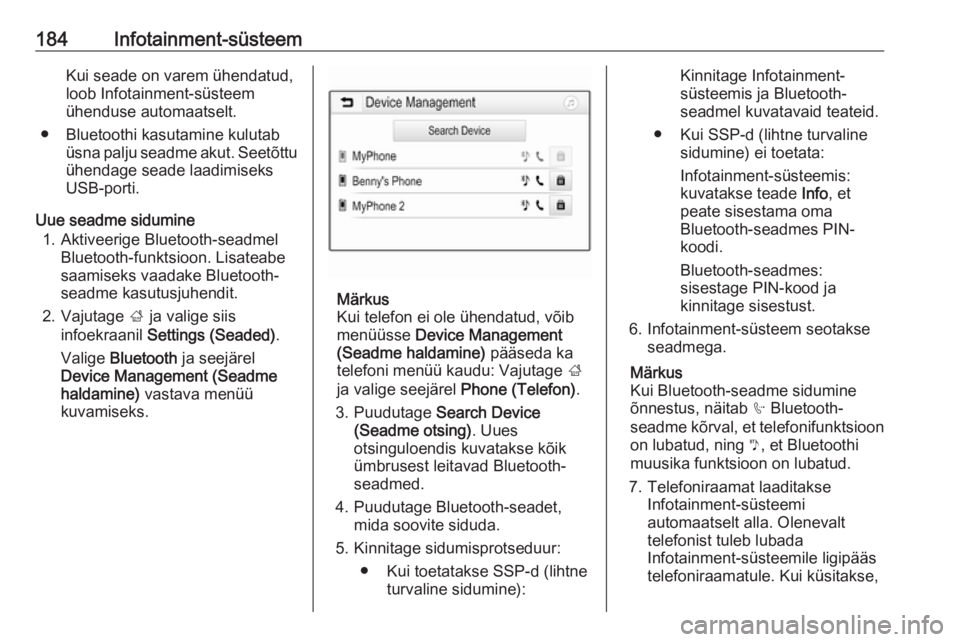
184Infotainment-süsteemKui seade on varem ühendatud,
loob Infotainment-süsteem
ühenduse automaatselt.
● Bluetoothi kasutamine kulutab üsna palju seadme akut. Seetõttu
ühendage seade laadimiseks
USB-porti.
Uue seadme sidumine 1. Aktiveerige Bluetooth-seadmel Bluetooth-funktsioon. Lisateabe
saamiseks vaadake Bluetooth-
seadme kasutusjuhendit.
2. Vajutage ; ja valige siis
infoekraanil Settings (Seaded) .
Valige Bluetooth ja seejärel
Device Management (Seadme
haldamine) vastava menüü
kuvamiseks.
Märkus
Kui telefon ei ole ühendatud, võib
menüüsse Device Management
(Seadme haldamine) pääseda ka
telefoni menüü kaudu: Vajutage ;
ja valige seejärel Phone (Telefon).
3. Puudutage Search Device
(Seadme otsing) . Uues
otsinguloendis kuvatakse kõik
ümbrusest leitavad Bluetooth-
seadmed.
4. Puudutage Bluetooth-seadet, mida soovite siduda.
5. Kinnitage sidumisprotseduur: ● Kui toetatakse SSP-d (lihtne turvaline sidumine):
Kinnitage Infotainment-
süsteemis ja Bluetooth-
seadmel kuvatavaid teateid.
● Kui SSP-d (lihtne turvaline sidumine) ei toetata:
Infotainment-süsteemis: kuvatakse teade Info, et
peate sisestama oma
Bluetooth-seadmes PIN- koodi.
Bluetooth-seadmes:
sisestage PIN-kood ja
kinnitage sisestust.
6. Infotainment-süsteem seotakse seadmega.
Märkus
Kui Bluetooth-seadme sidumine
õnnestus, näitab h Bluetooth-
seadme kõrval, et telefonifunktsioon on lubatud, ning y, et Bluetoothi
muusika funktsioon on lubatud.
7. Telefoniraamat laaditakse Infotainment-süsteemi
automaatselt alla. Olenevalt
telefonist tuleb lubada
Infotainment-süsteemile ligipääs
telefoniraamatule. Kui küsitakse,
Page 187 of 345
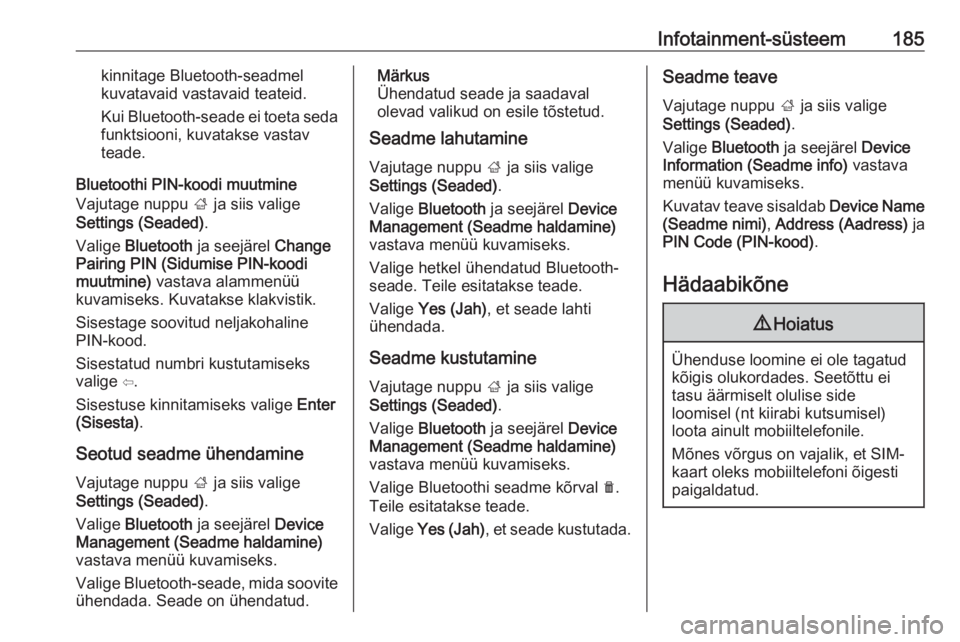
Infotainment-süsteem185kinnitage Bluetooth-seadmel
kuvatavaid vastavaid teateid.
Kui Bluetooth-seade ei toeta seda funktsiooni, kuvatakse vastav
teade.
Bluetoothi PIN-koodi muutmine
Vajutage nuppu ; ja siis valige
Settings (Seaded) .
Valige Bluetooth ja seejärel Change
Pairing PIN (Sidumise PIN-koodi muutmine) vastava alammenüü
kuvamiseks. Kuvatakse klakvistik.
Sisestage soovitud neljakohaline
PIN-kood.
Sisestatud numbri kustutamiseks
valige ⇦.
Sisestuse kinnitamiseks valige Enter
(Sisesta) .
Seotud seadme ühendamine Vajutage nuppu ; ja siis valige
Settings (Seaded) .
Valige Bluetooth ja seejärel Device
Management (Seadme haldamine)
vastava menüü kuvamiseks.
Valige Bluetooth-seade, mida soovite
ühendada. Seade on ühendatud.Märkus
Ühendatud seade ja saadaval
olevad valikud on esile tõstetud.
Seadme lahutamine
Vajutage nuppu ; ja siis valige
Settings (Seaded) .
Valige Bluetooth ja seejärel Device
Management (Seadme haldamine)
vastava menüü kuvamiseks.
Valige hetkel ühendatud Bluetooth- seade. Teile esitatakse teade.
Valige Yes (Jah) , et seade lahti
ühendada.
Seadme kustutamine Vajutage nuppu ; ja siis valige
Settings (Seaded) .
Valige Bluetooth ja seejärel Device
Management (Seadme haldamine)
vastava menüü kuvamiseks.
Valige Bluetoothi seadme kõrval e.
Teile esitatakse teade.
Valige Yes (Jah) , et seade kustutada.Seadme teave
Vajutage nuppu ; ja siis valige
Settings (Seaded) .
Valige Bluetooth ja seejärel Device
Information (Seadme info) vastava
menüü kuvamiseks.
Kuvatav teave sisaldab Device Name
(Seadme nimi) , Address (Aadress) ja
PIN Code (PIN-kood) .
Hädaabikõne9 Hoiatus
Ühenduse loomine ei ole tagatud
kõigis olukordades. Seetõttu ei
tasu äärmiselt olulise side
loomisel (nt kiirabi kutsumisel)
loota ainult mobiiltelefonile.
Mõnes võrgus on vajalik, et SIM-
kaart oleks mobiiltelefoni õigesti
paigaldatud.
Page 188 of 345
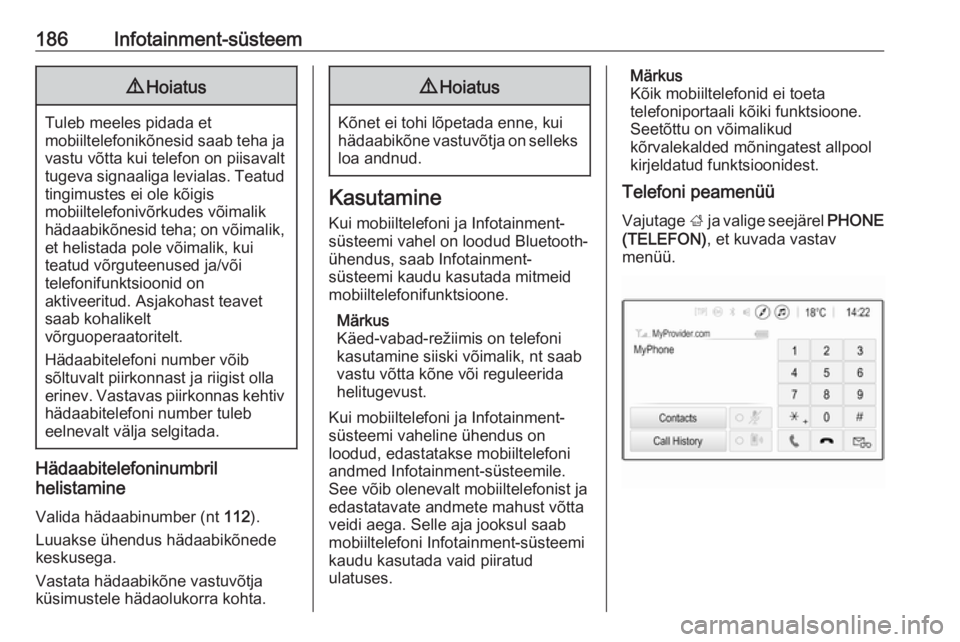
186Infotainment-süsteem9Hoiatus
Tuleb meeles pidada et
mobiiltelefonikõnesid saab teha ja vastu võtta kui telefon on piisavalt
tugeva signaaliga levialas. Teatud
tingimustes ei ole kõigis
mobiiltelefonivõrkudes võimalik
hädaabikõnesid teha; on võimalik, et helistada pole võimalik, kui
teatud võrguteenused ja/või
telefonifunktsioonid on
aktiveeritud. Asjakohast teavet
saab kohalikelt
võrguoperaatoritelt.
Hädaabitelefoni number võib
sõltuvalt piirkonnast ja riigist olla
erinev. Vastavas piirkonnas kehtiv
hädaabitelefoni number tuleb
eelnevalt välja selgitada.
Hädaabitelefoninumbril
helistamine
Valida hädaabinumber (nt 112).
Luuakse ühendus hädaabikõnede
keskusega.
Vastata hädaabikõne vastuvõtja
küsimustele hädaolukorra kohta.
9 Hoiatus
Kõnet ei tohi lõpetada enne, kui
hädaabikõne vastuvõtja on selleks loa andnud.
Kasutamine
Kui mobiiltelefoni ja Infotainment-
süsteemi vahel on loodud Bluetooth-
ühendus, saab Infotainment-
süsteemi kaudu kasutada mitmeid
mobiiltelefonifunktsioone.
Märkus
Käed-vabad-režiimis on telefoni
kasutamine siiski võimalik, nt saab
vastu võtta kõne või reguleerida
helitugevust.
Kui mobiiltelefoni ja Infotainment-
süsteemi vaheline ühendus on
loodud, edastatakse mobiiltelefoni
andmed Infotainment-süsteemile.
See võib olenevalt mobiiltelefonist ja
edastatavate andmete mahust võtta
veidi aega. Selle aja jooksul saab
mobiiltelefoni Infotainment-süsteemi
kaudu kasutada vaid piiratud
ulatuses.
Märkus
Kõik mobiiltelefonid ei toeta
telefoniportaali kõiki funktsioone. Seetõttu on võimalikud
kõrvalekalded mõningatest allpool
kirjeldatud funktsioonidest.
Telefoni peamenüü
Vajutage ; ja valige seejärel PHONE
(TELEFON) , et kuvada vastav
menüü.
Page 189 of 345
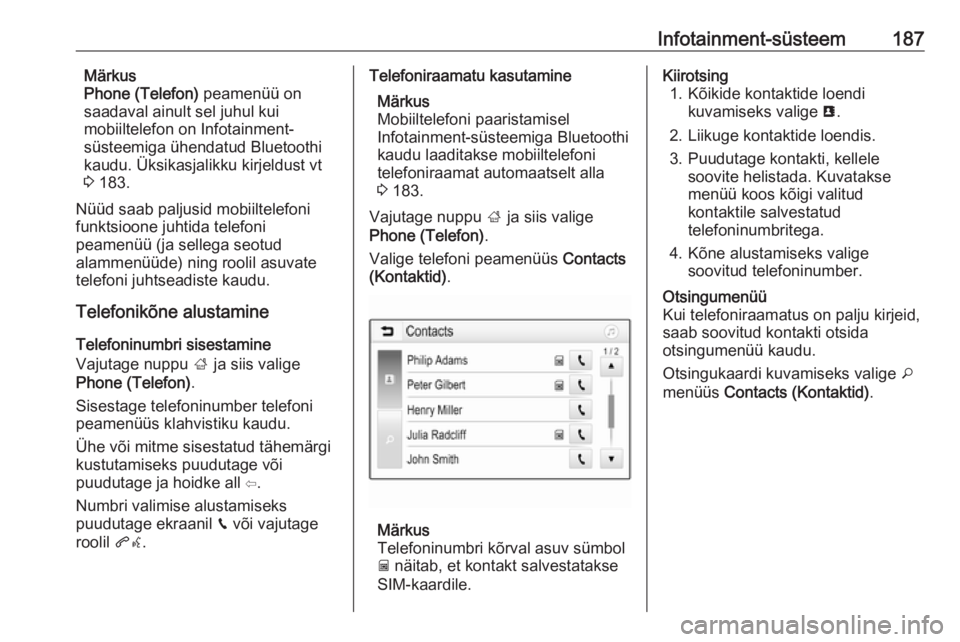
Infotainment-süsteem187Märkus
Phone (Telefon) peamenüü on
saadaval ainult sel juhul kui
mobiiltelefon on Infotainment-
süsteemiga ühendatud Bluetoothi
kaudu. Üksikasjalikku kirjeldust vt 3 183.
Nüüd saab paljusid mobiiltelefoni
funktsioone juhtida telefoni
peamenüü (ja sellega seotud
alammenüüde) ning roolil asuvate
telefoni juhtseadiste kaudu.
Telefonikõne alustamine
Telefoninumbri sisestamine
Vajutage nuppu ; ja siis valige
Phone (Telefon) .
Sisestage telefoninumber telefoni
peamenüüs klahvistiku kaudu.
Ühe või mitme sisestatud tähemärgi kustutamiseks puudutage või
puudutage ja hoidke all ⇦.
Numbri valimise alustamiseks
puudutage ekraanil v või vajutage
roolil qw.Telefoniraamatu kasutamine
Märkus
Mobiiltelefoni paaristamisel
Infotainment-süsteemiga Bluetoothi
kaudu laaditakse mobiiltelefoni
telefoniraamat automaatselt alla 3 183.
Vajutage nuppu ; ja siis valige
Phone (Telefon) .
Valige telefoni peamenüüs Contacts
(Kontaktid) .
Märkus
Telefoninumbri kõrval asuv sümbol
g näitab, et kontakt salvestatakse
SIM-kaardile.
Kiirotsing 1. Kõikide kontaktide loendi kuvamiseks valige u.
2. Liikuge kontaktide loendis.
3. Puudutage kontakti, kellele soovite helistada. Kuvatakse
menüü koos kõigi valitud
kontaktile salvestatud
telefoninumbritega.
4. Kõne alustamiseks valige soovitud telefoninumber.Otsingumenüü
Kui telefoniraamatus on palju kirjeid,
saab soovitud kontakti otsida
otsingumenüü kaudu.
Otsingukaardi kuvamiseks valige o
menüüs Contacts (Kontaktid) .